Vai jums ir Bluetooth problēmas, piemēram, glitchy pele vai neuzticama tastatūra? Varbūt skrūvējams skārienpaliktnis vai slikts austiņu savienojums? Jebkura no šīm problēmām var rasties jūsu Mac Bluetooth radio kļūmes dēļ. Varbūt jūs jau esat izmēģinājis visu - atvienot ierīces pārī, atiestatīt tās vai pat izveidot neskartu jaunu lietotāja kontu savā Mac tikai problēmu novēršanas nolūkos.
Jūs pat varat zināt par slēptā Bluetooth izvēlne kas parādās, kad pēc izvēles noklikšķināt uz Bluetooth izvēlnes joslas ikonas. Bet vai jūs zinājāt, ka ir vēl viena, dziļāka, īpaši slēpta izvēlne ar papildu problēmu novēršanas rīkiem? Tur ir. Tālāk ir norādīts, kā novērst Bluetooth problēmas, ja nekas cits nedarbojas.
Bluetooth atkļūdošanas izvēlne
Es tevi vairs neuzturēšu neziņā. Lai atvērtu Mac Bluetooth atkļūdošanas izvēlni, turiet nospiestu ⇧ un ⌥ (maiņa un opcija) taustiņus un pēc tam noklikšķiniet uz Bluetooth izvēlnes joslas ikona. Te tas ir:
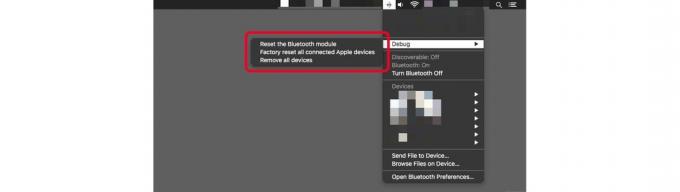
Foto: Mac kults
Kā redzat, ir trīs iespējas.
- Atiestatiet Bluetooth moduli.
- Rūpnīcas datu atiestatīšana visām pievienotajām Apple ierīcēm.
- Noņemiet visas ierīces.
Tās ir dažas diezgan bīstamas iespējas. Atcerieties, ja Mac darbināšanai izmantojat Bluetooth peli/skārienpaliktni un tastatūru un noklikšķināt uz jebkuras no šīm komandām, jūs, iespējams, nekādā veidā nevarat kontrolēt savu datoru. Ja izmantojat MacBook, jums ir mazāk jāuztraucas, jo tā tastatūra un skārienpaliktnis ir savienoti ar vadu.
Visas šīs komandas ir diezgan pašsaprotamas, un tās visas radīs jums daudz problēmu, ja vienkārši uz tām noklikšķināsit. Iedomājieties, ka pēc visu ierīču noņemšanas jums tās ir jāsavieno pārī. Un arī rūpnīcas atiestatīšanas iespēja ir diezgan biedējoša.
Rūpnīcas atiestatīšana: kodolenerģijas iespēja Mac Bluetooth problēmu novēršanai
Tomēr, ja esat izsmelts visas citas Bluetooth problēmu novēršanas iespējas, tad, iespējams, vēlēsities mēģināt atiestatīt Mac Bluetooth moduli. Pēc tam jums, iespējams, vajadzētu restartēt Mac (ar šo USB tastatūru vai peli, ko glabājat šādās situācijās) un pēc tam pārī savienot perifērijas ierīces. Un ja tas nedarbojas? Varbūt jūs tomēr vēlaties turēt apkārt savu USB tastatūru un peli.

